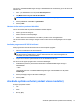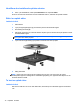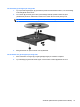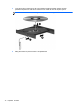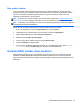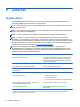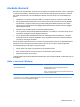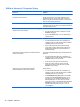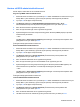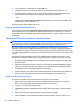User Guide - Windows 8
Om ikonen i meddelandefältet längst till höger i aktivitetsfältet inte är aktiverad, gör du så här för att
aktivera den:
1. Skriv k på Startskärmen och välj sedan Kontrollpanelen.
2. Välj Maskinvara och ljud > HP 3D DriveGuard.
OBS! Klicka på Ja om Kontroll av användarkonto uppmanar dig att göra det.
3. Klicka på Visa från raden Ikon i systemfältet.
4. Klicka på OK.
Hantera ström med en parkerad hårddisk
Om HP 3D DriveGuard har parkerat hårddisken händer följande:
● Datorn går inte att stänga av.
●
Datorn initierar inte strömsparläget.
●
Datorn aktiverar inte batterilarm som ställts in på fliken Larm i Energialternativ.
HP rekommenderar att du antingen stänger av datorn eller initierar strömsparläget innan du flyttar
den.
Använda programmet HP 3D DriveGuard
Med programvaran HP 3D DriveGuard kan du utföra följande uppgifter:
●
Aktivera och inaktivera HP 3D DriveGuard.
OBS! Beroende på din användarbehörighet så kanske du inte kan aktivera eller inaktivera
HP 3D DriveGuard. Medlemmar i gruppen Administratörer kan ändra behörigheten för
användare som inte är administratörer.
●
Avgöra om en enhet i systemet stöds av HP 3D DriveGuard eller inte.
Gör så här för att öppna programvaran och ändra inställningar:
1. Dubbelklicka på ikonen på Windows-skrivbordet i meddelandefältet längst till höger i
aktivitetsfältet.
– eller –
Högerklicka på ikonen i meddelandefältet längst till höger i aktivitetsfältet och välj sedan
Inställningar.
2. Klicka på lämplig knapp för att ändra inställningar.
3. Klicka på OK.
Använda optiska enheter (endast vissa modeller)
Exempel på optiska enheter:
● CD
●
DVD
●
Blu-ray (BD)
Använda optiska enheter (endast vissa modeller) 71